
8 cách giảm dung lượng ảnh trực tuyến mà vẫn giữ nguyên chất lượng ảnh
Bạn muốn giảm dung lượng hình ảnh mà không ảnh hưởng đến độ sắc nét của hình nhưng lại không muốn tải phần mềm về điện thoại, laptop của mình. Cùng Điện máy XANH tham khảo 8 cách giảm trực tuyến mà chất lượng hình ảnh vẫn được đảm bảo qua bài viết bên dưới nhé!
1Shrink Me nén dung lượng ảnh
Shrink Me là trang web hỗ trợ giảm dung lượng ảnh. Ưu điểm của Shrink Me là không giới hạn dung lượng và số lượng ảnh tải lên, đồng thời nén dung lượng ảnh hiệu quả mà không làm thay đổi chất lượng của ảnh.
Bước 1: Bạn truy cập trực tiếp vào trang shrinkme.app/
Bước 2: Tiếp theo, bạn chọn Select để tải hình ảnh lên (có thể tải nhiều ảnh cùng lúc với định dạng JPG, PNG và Webp).
Bạn chọn Select để tải hình ảnh lên (có thể tải nhiều ảnh cùng lúc với định dạng JPG, PNG và Webp)
Bước 3: Sau khi tải hình ảnh lên, trang web sẽ tiến hành giảm dung lượng ảnh. Bạn sẽ nhìn thấy dung lượng tối ưu và số % dung lượng giảm tương ứng > Nhấn nút Save để tải tập tin về là hoàn tất.
Trang web sẽ tiến hành giảm dung lượng ảnh và bạn bấm Save để hoàn tất
2Compressnow giảm dung lượng ảnh online
Compressnow là dịch vụ giảm dung lượng ảnh miễn phí với cách thực hiện vô cùng đơn giản. Dịch vụ hỗ trợ người dùng có thể tải các định dạng ảnh bao gồm JPG, GIF, JPEG, PNG. Cách sử dụng rất đơn giản, không cần đến tài khoản mà bạn chỉ cần tải ảnh lên và chọn lựa tỉ lệ nén ảnh là xong. Dung lượng ảnh tối đa khi tải lên Compressnow là 9MB.
Bước 1: Bạn truy cập vào trang web compressnow.com
Bước 2: Tại giao diện chính, bạn click vào mục UPLOAD để tải hình ảnh.
Tại giao diện chính, bạn click vào mục UPLOAD để tải hình ảnh
Bước 3: Bạn tiến hàng điều chỉnh thanh nén dung lượng bên trên.
Tỉ lệ nén càng cao thì chất lượng ảnh càng giảm và ngược lại. Dịch vụ sẽ để mặc định là 20%. Khi bạn chỉnh đến tỉ lệ nén bao nhiêu thì sẽ kèm với dung lượng ảnh tương ứng.
Bước 4: Sau đó, bạn nhấn Compress để tiến hành giảm dung lượng ảnh như mong muốn.
Sau đó, bạn nhấn Compress để tiến hành giảm dung lượng ảnh như mong muốn
Bước 5: Cuối cùng, bạn click vào nút Download để tải ảnh hoặc nhấn chuột phải vào ảnh và chọn lưu ảnh là xong nhé.
Cuối cùng, bạn click vào nút Download để tải ảnh xuống là hoàn tất
3Kraken.io nén dung lượng ảnh
Cũng như trang web Compressnow, Kraken cũng hỗ trợ người dùng có thể giảm dung lượng ảnh, mà không làm ảnh hưởng đến chất lượng của ảnh.
Bước 1: Đầu tiên, bạn tiến hành truy cập vào trang https://kraken.io/web-interface
Bước 2: Sau đó, tại mục Select source of images chúng ta sẽ click vào phần File uploader. Hoặc bạn cũng có thể tải ảnh theo link URL hoặc nén ảnh trên một trang web với Page cruncher (bạn cần đăng ký tài khoản để sử dụng 2 tùy chọn tải ảnh này).
Sau đó, tại mục Select source of images chúng ta sẽ click vào phần File uploader
Bước 3: Tiếp theo, bạn click vào biểu tượng mũi tên bên dưới để tải ảnh từ trên máy tính.
Tiếp theo, bạn click vào biểu tượng mũi tên bên dưới để tải ảnh từ trên máy tính
Bước 4: Tại mục Select optimization mode chúng ta sẽ lựa chọn cách thức giảm dung lượng ảnh gồm:
- Lossless: Nén ảnh đến mức tối đa mà không hề thay đổi chất lượng ảnh.
- Lossy: Chất lượng ảnh sẽ giảm đôi chút, nhưng không đáng kể nếu nhìn bằng mắt thường khi so sánh 2 ảnh với nhau. Chế độ này có thể nén dung lượng ảnh giảm đến 90%.
- Expert: Chế độ này sẽ dành cho những ai có chút biết về chỉnh sửa ảnh với các tùy chọn khác nhau.
Bước 5: Tại mục Resize your images chúng ta sẽ được tùy chọn có muốn giảm kích thước ảnh hay không.
Tại mục Resize your images chúng ta sẽ được tùy chọn có muốn giảm kích thước ảnh hay không
Bước 6: Cuối cùng, bạn click vào Download File để tải ảnh là xong.
Cuối cùng, bạn click vào Download File để tải ảnh là xong.
4WebResizer nén ảnh online
WebResizer cũng có tính năng cơ bản là tối ưu hình ảnh, nén dung lượng mà không làm ảnh hưởng đến chất lượng ảnh. Tuy nhiên, người dùng sẽ có thêm rất nhiều tùy chọn để chỉnh sửa ảnh như cắt ảnh, thêm viền, xoay ảnh,...
Bước 1: Bạn truy cập vào trang webresizer.com/resizer/
Bước 2: Tiếp theo, bạn click vào mục Chọn tệp để tải hình ảnh muốn giảm dung lượng > Click vào upload image để tải ảnh lên.
Bạn click vào mục Chọn tệp để tải hình ảnh muốn giảm dung lượng
Bước 3: Sau đó, bạn tiến hành thực hiện các thay đổi với ảnh và nhấn apply changes để lưu lại.
Bạn tiến hành thực hiện các thay đổi với ảnh và nhấn apply changes để lưu lại
Bước 4: Cuối cùng, bạn click download this image để hoàn tất việc tải ảnh.
Cuối cùng, bạn click download this image để hoàn tất việc tải ảnh
5Nén dung lượng ảnh bằng Imagify.io
Imagify.io là trang hỗ trợ người dùng giảm dung lượng ảnh một cách đáng kể nhưng vẫn đảm bảo chất lượng ảnh được sắc nét. Đồng thời, website còn cho phép người dùng chia sẻ trực tiếp hình ảnh đã giảm sang Facebook hay Twitter vô cùng tiện lợi. Các bước thực hiện cụ thể như sau:
Bước 1: Bạn truy cập trực tiếp vào đường link website https://imagify.io/optimizer
Bước 2: Tại đây, trang web cho phép người dùng có thể tải ảnh lên theo 2 cách, bao gồm:
- Image Optimisation: tải hình ảnh lên trực tiếp từ thư viện của thiết bị.
- Page Optimisation: tải hình ảnh lên bằng đường link URL.
Bạn truy cập trực tiếp vào đường link website của Imagify.io và tải ảnh lên
Bước 3: Tiếp theo, bạn tiến hành chọn mức nén phù hợp với nhu cầu bao gồm: Normal (thông thường), Aggressive (tối ưu) hoặc Ultra (tối đa).
Bước 4: Cuối cùng, bạn ấn vào khung Upload để tải ảnh cần nén lên và đợi trang web thực hiện, sau đó ấn Download là hoàn tất.
Cuối cùng, bạn ấn vào khung Upload để tải ảnh lên, đợi trang web thực hiện rồi tải về máy
6Giảm dung lượng ảnh online bằng Optimizilla
Optimizilla là trang web cho phép người dùng có thể giảm dung lượng hình ảnh và điều chỉnh độ sắc nét theo ý thích của bản thân. Đồng thời, website sẽ hiển thị hình ảnh trước và sau khi giảm dung lượng để người dùng tiện lợi so sánh, cụ thể các bước như sau:
Bước 1: Bạn tiến hành truy cập vào Optimizilla qua đường link https://imagecompressor.com/vi/ và chọn Tải tệp lên để lựa chọn hình ảnh cần giảm dung lượng.
Bạn tiến hành truy cập vào Optimizill và chọn Tải tệp lên
Bước 2: Tại bước này, hình ảnh sẽ hiển thị trước và sau khi nén dung lượng để người dùng so sánh chất lượng. Người dùng có thể tự điều chỉnh tại thanh bên phải màn hình.
Hình ảnh sẽ hiển thị trước và sau khi nén dung lượng để người dùng so sánh chất lượng
Bước 3: Sau khi hoàn tất việc chỉnh sửa, bạn nhấn Download để tải hình ảnh về máy.
Sau khi hoàn tất việc chỉnh sửa, bạn nhấn Download để tải hình ảnh về máy
7Dùng Paint để giảm dung lượng ảnh
Dùng tính năng Resize của Paint để giảm dung lượng ảnh là một trong những cách mà người dùng yêu thích bởi độ tiện lợi, nhanh chóng mà vẫn giữ được chất lượng của ảnh. Bạn có thể thực hiện theo các bước sau:
Bước 1: Bạn mở phần mềm Paint trên máy tính, chọn vào thẻ File và nhấn Open để chọn hình ảnh muốn giảm dung lượng.
Bạn mở phần mềm Paint trên máy tính, chọn vào thẻ File và nhấn Open
Bước 2: Tiếp theo, bạn nhấn Home trên thanh công cụ của Paint và chọn mục Resize để tiến hành giảm dung lượng của ảnh.
Bạn nhấn Home trên thanh công cụ của Paint và chọn mục Resize
Bước 3: Khi màn hình hiện thị hộp Resize and Skew, bạn tích vào Percentage để điều chỉnh dung lượng hình theo ý muốn rồi nhấn Save để tải hình về máy.
Bạn tích vào Percentage để điều chỉnh dung lượng hình theo ý muốn rồi nhấn Save
8Giảm dung lượng hình ảnh iPhone với Image Resizer+
Nếu bạn đang sử dụng thiết bị di động thuộc hệ điều hành iOS, bạn có thể tham khảo cách giảm dung lượng hình ảnh thông qua app Image Resizer+ thông minh mà không lo bị mất độ sắc nét của ảnh, các bước thực hiện như sau:
Bước 1: Bạn tiến hành truy cập vào App Store để tải và cài đặt ứng dụng Image Resizer+ về thiết bị của mình.
Bước 2: Tiếp theo, bạn vào ứng dụng Image Resizer+, chọn Photo để tải hình ảnh muốn nén.
Bước 3: Cuối cùng, bạn điều chỉnh kích thước mong muốn và click Share rồi lưu vào Camera Roll là hoàn tất.
Bạn có thể nén ảnh bằng Image Resizer+ nếu sử dụng iPhone
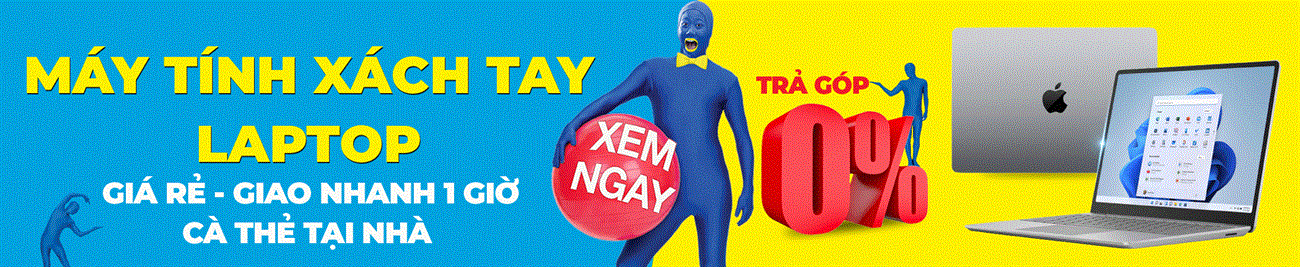

Trên đây là những trang web giảm dung lượng ảnh tốt nhất. Hy vọng sẽ giúp ích cho bạn trong việc chỉnh ảnh nhé!
Link nội dung: https://blog24hvn.com/cach-lam-giam-dung-luong-anh-a56987.html